
【Besiege】めちゃ映えスクショを撮ろう#2 -ObjectExplorerの活用法-
みなさまこんにちは。
このnoteは私がBesiegeというゲームの話をしたためるものです。

今回はObjectExplorerというMODを使って、Skyboxと色調補正を利用して「めちゃ映えスクショ」を撮ろうというお話です。
たとえばー

↑ バニラ環境ではこんなスクショが…

↑ ObjectExplorerでこんな見た目に!
全然違うでしょう?
外部ツールでの加工は一切無し、BesiegeでF12キーを押したままです。
やっていることは次の通り。
Skybox(空)を表示
光源を明るく/暗くして角度を変える
フォグを薄くする(消す)
なにやってるか分からん?どうやるか分からん?
でも大丈夫!この記事を見ればすぐできます!
早速始めましょう!
◆用意するもの
以下の5つのMODをsteamワークショップでサブスクライブしてください。
ObjectExplorer
Skybox Pack - Clear-ish Skies
Skybox Pack - Clouds and Haze
Skybox Pack - Exotic
Skybox Pack - Homeworld 2

◆実際に触る
◯下準備
Besiegeを起動してMODを有効化したらレベルエディタを開き、撮影したいマシンとマップを読み込みましょう。レベルの環境設定はNONEにしてください。
次に「左Ctrl」と「@」を同時押ししてObjectExplorerを表示しましょう。

左上のボタンはいわゆるホームボタンで、どの画面からでも最初の画面に戻ってこれます。活用しましょう。
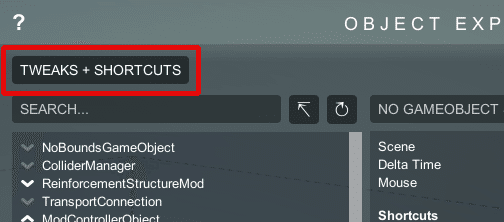
◯Skyboxを表示する
最初の画面の右側、「Shortcuts」にあるSkybox Controllerを選択。「Skybox」の右端にある「∨」を押して、Skyboxを選択しましょう。
Skyboxをnone以外にするとSkybox関連の設定項目が開放されます。各項目の内容は下の画像をご覧ください。

Skyboxが表示されました。
Skyboxによって、レベルの色調が変化するため調整いらずです。

◯光源の設定を変える
最初の画面の右側、「Shortcuts」にある「Main Light Controller」を選択。すると設定項目があります。各項目の内容は下の画像をご覧ください。

ここで光源の色や角度が変更できます。

◯フォグを薄くする
最初の画面の右側、「Shortcuts」にある「Fog Controller」を選択。すると設定項目があります。各項目の内容は下の画像をご覧ください。

ここで「Color」の右側にあるRGBAのうちAの値を0.2くらいにすると邪魔にならない程度にフォグを薄くできます。
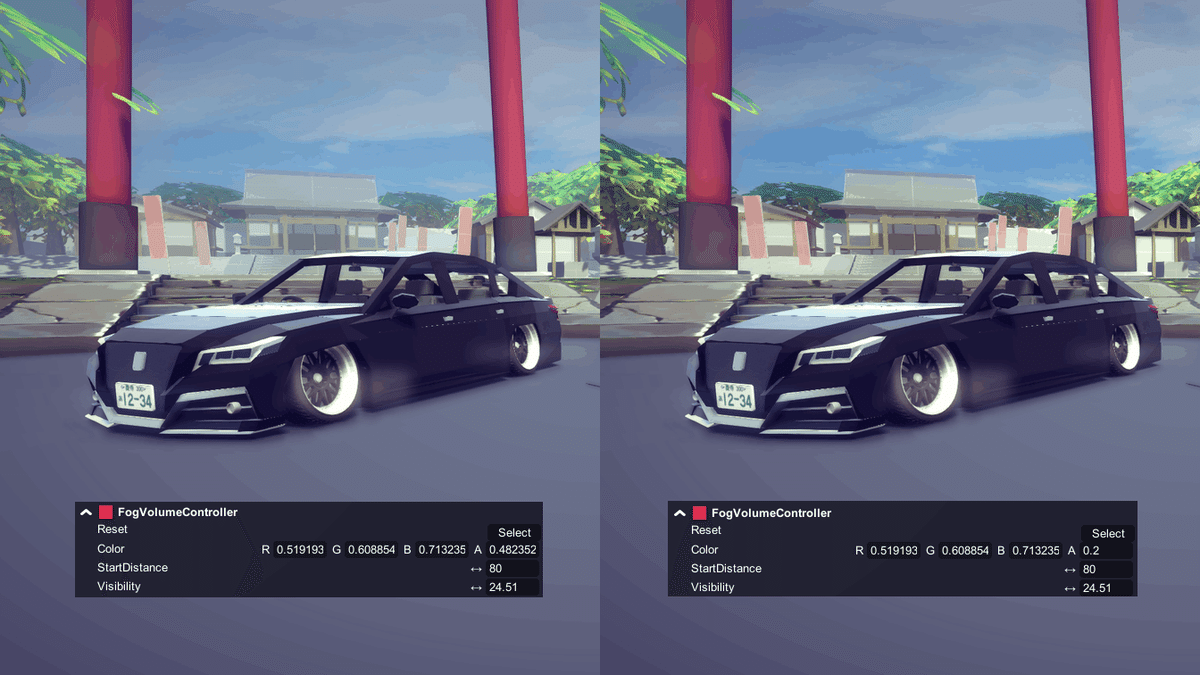
フォグの薄い右の方が遠くもくっきり見える
◆ギャラリー
「◆実際に触る」で提示した設定項目を色々といじってスクショを撮影してみました。撮影に際してObjectExplorer以外のMODは使用していません。



桃色~黄色っぽいのは全部インシグニア

カメラの背後に遮光用のオブジェクトがある
◆おわり
今回はObjectExplorerを利用したスクショ撮影法について簡潔にまとめましたが、ObjectExplorerは他にも役立つ機能を持っています。色々な項目を触っていると様々な発見があるでしょう。
※追記:私の知見を以下リンクの記事にまとめました。
それでは今回はこの辺りで。
皆様のより良いBesiegeライフをお祈りして
以上、お読みいただきありがとうございました。
